
Google Chrome est livré avec un gestionnaire de mots de passe déjà intégré. Vous pouvez demander à votre navigateur d'enregistrer et de renseigner les mots de passe de différents sites lorsque vous êtes invité à vous connecter. Voici comment gérer tous vos mots de passe enregistrés dans Chrome.
EN RELATION: Nouveautés de Chrome 73, disponible le 12 mars
Comment enregistrer un mot de passe dans Chrome
La première chose dont vous avez besoin pour gérer vos mots de passe enregistrés est de vous assurer que l'enregistrement du mot de passe est activé, ce qui se fait via le menu des mots de passe. Cliquez sur votre photo de profil dans le coin supérieur droit, puis sur "Mots de passe". Vous pouvez également taper
chrome: // paramètres / mots de passe
dans l'Omnibox et appuyez sur Entrée.

Basculez le commutateur intitulé «Proposer d'enregistrer les mots de passe» sur la position on (il devrait être activé par défaut).

Maintenant, dirigez-vous vers un site Web sur lequel vous devez vous connecter, remplir vos informations d'identification et vous connecter. Une fois le formulaire envoyé, Chrome vous demande si vous souhaitez enregistrer votre mot de passe. Cliquez sur "Enregistrer". Si vous cliquez sur «Jamais», le site est ajouté à une liste de mots de passe «Jamais enregistrés». Nous allons vous montrer comment supprimer un site de la liste "Jamais enregistré" ci-dessous.
EN RELATION: Chrome 69 génère des mots de passe forts pour les nouveaux comptes en ligne
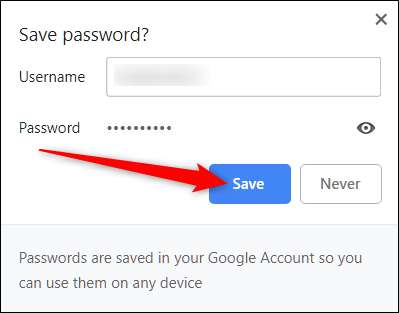
En supposant que vous ayez enregistré le mot de passe, la prochaine fois que vous accéderez à la page de connexion de ce site, Chrome remplira automatiquement le formulaire de connexion. Si vous avez plus d'un nom d'utilisateur et mot de passe enregistrés pour un seul site, cliquez sur le champ et choisissez les informations de connexion que vous souhaitez utiliser.
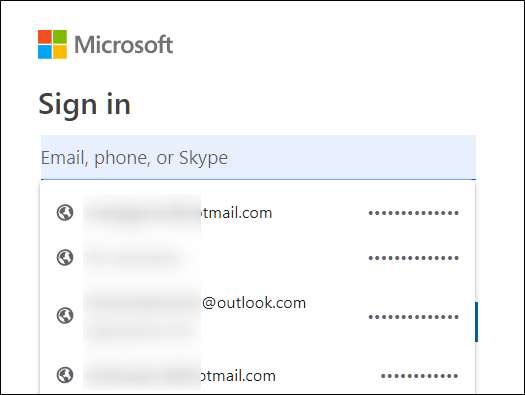
Comment supprimer un site de la liste «Jamais enregistrés»
Si vous avez accidentellement cliqué sur "Jamais" lorsque Chrome vous demande si vous souhaitez enregistrer votre mot de passe sur un site, voici comment supprimer ce site de la liste des exceptions. Lorsque vous supprimez un site, la prochaine fois que vous vous connectez, vous avez la possibilité d'enregistrer votre mot de passe.
Ouvrez le menu des mots de passe en cliquant sur votre photo de profil dans le coin supérieur droit, puis cliquez à nouveau sur "Mots de passe". Vous pouvez également taper
chrome: // paramètres / mots de passe
dans l'Omnibox et appuyez sur Entrée.

Faites défiler vers le bas jusqu'à ce que le titre «Jamais enregistré» s'affiche. Il s'agit d'un enregistrement complet de tous les sites que vous avez mis sur la liste noire de la liste des mots de passe enregistrés de Chrome.
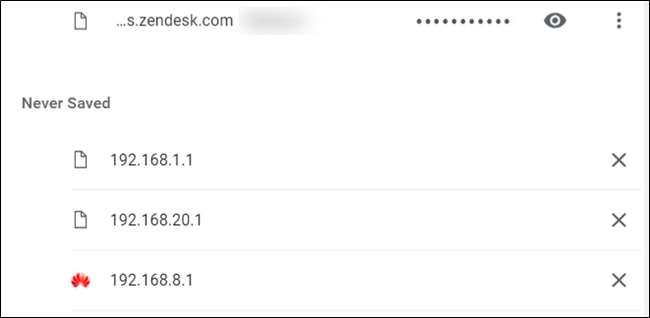
Faites défiler les sites jusqu'à ce que vous trouviez l'entrée que vous avez accidentellement envoyée à cette liste en premier lieu, puis cliquez sur le X à droite de l'URL.
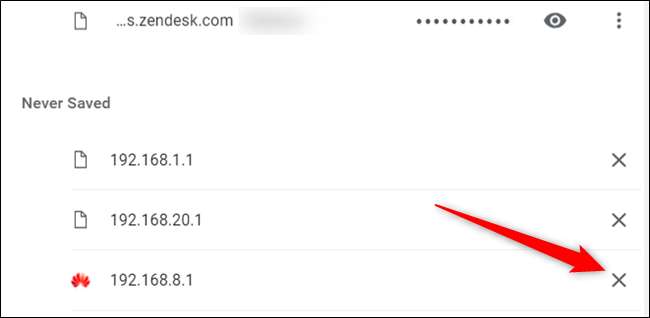
L'entrée disparaît et est sauvée de sa vie de purgatoire. Désormais, chaque fois que vous vous connectez à nouveau à ce site, Chrome vous demande si vous souhaitez à nouveau enregistrer votre mot de passe.
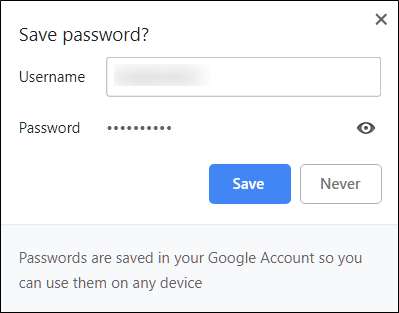
Comment afficher les mots de passe enregistrés
Pour voir une liste de tous les noms d'utilisateur et mots de passe enregistrés dans Chrome, ouvrez le menu des mots de passe en cliquant sur votre photo de profil dans le coin supérieur droit, puis cliquez à nouveau sur "Mots de passe". Vous pouvez également taper
chrome: // paramètres / mots de passe
dans l'Omnibox et appuyez sur Entrée.

Dans le nouvel onglet, faites défiler jusqu'à l'en-tête "Mots de passe enregistrés" et vous trouverez une liste de tous les noms d'utilisateur et mots de passe enregistrés dans Chrome.

Pour afficher le mot de passe en texte brut, cliquez sur l'icône en forme d'œil.
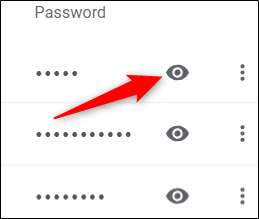
Si vous verrouillez votre ordinateur avec un mot de passe, vous devez fournir le nom d'utilisateur et le mot de passe avant de pouvoir afficher ce mot de passe.
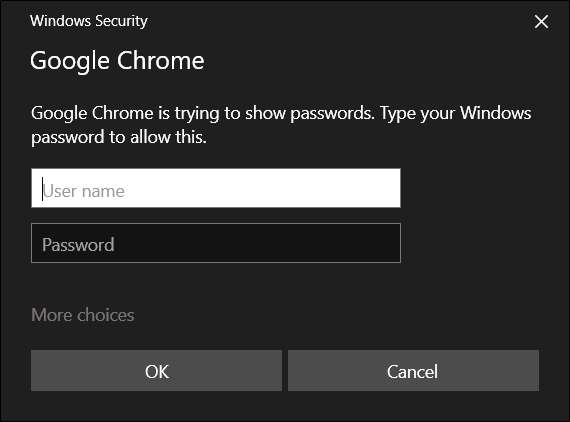
Une fois que vous avez correctement saisi les informations d’identification de votre ordinateur, le mot de passe enregistré s’affiche en texte brut.
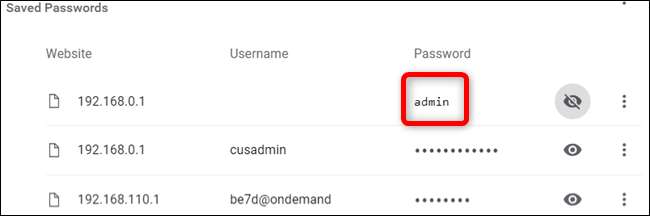
Comment exporter des mots de passe enregistrés
Si, pour une raison quelconque, vous devez exporter la liste complète des noms d'utilisateur et des mots de passe, Chrome vous permet de le faire également.
Nous ne recommandons pas l'exportation de vos mots de passe, sauf si vous savez ce que vous faites ou si vous vraiment doivent, car tout exporté est stocké dans un Fichier CSV , qui n'est pas chiffré et une fois ouvert, peut être lu en texte brut.
EN RELATION: Qu'est-ce qu'un fichier CSV et comment l'ouvrir?
Dans le menu Mots de passe de Chrome, à côté de "Mots de passe enregistrés", cliquez sur le menu des paramètres, puis sur "Exporter les mots de passe".
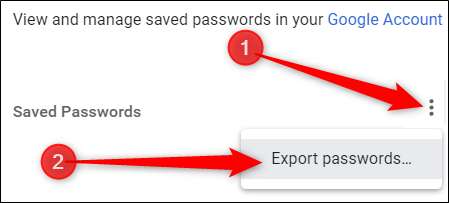
Vous êtes invité à confirmer l'exportation de vos mots de passe, car il s'agit d'un risque de sécurité énorme car le fichier est entièrement lisible par l'homme.
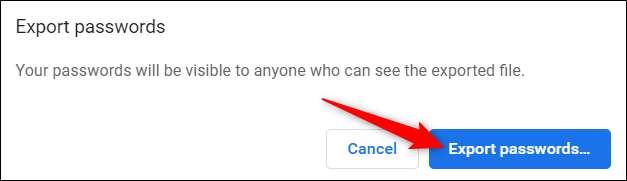
Encore une fois, lorsque vous accédez à des informations sensibles, vous êtes invité à saisir le nom d'utilisateur et le mot de passe de votre ordinateur pour confirmer cette action.
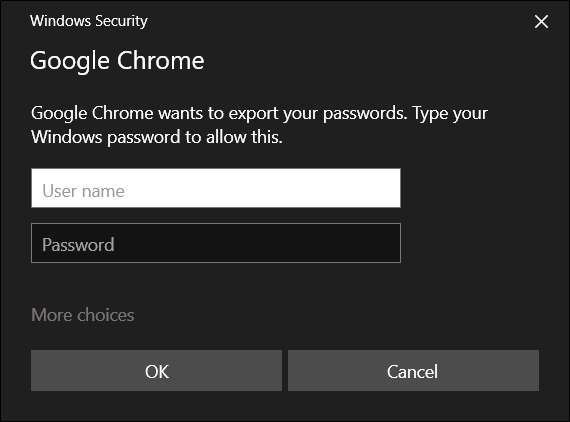
Choisissez un endroit sûr pour stocker votre fichier et cliquez sur "Enregistrer".
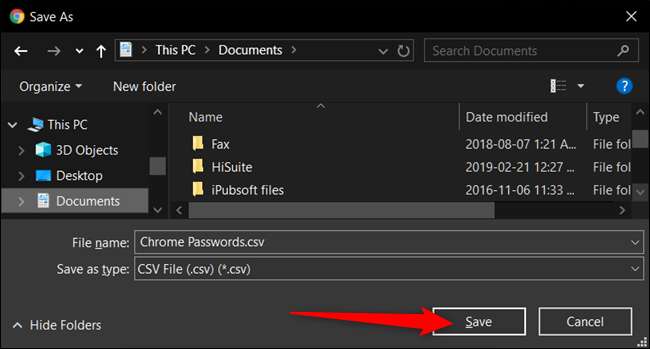
Comment supprimer les mots de passe enregistrés
Si vous avez accidentellement cliqué sur Enregistrer dans un mot de passe, mais que vous n'avez plus ce compte ou que vous ne souhaitez plus enregistrer votre mot de passe, vous pouvez les supprimer de Chrome aussi rapidement que vous les enregistrez.
Dans le menu des paramètres des mots de passe, cliquez sur l'icône des paramètres (trois points) à côté du mot de passe que vous souhaitez supprimer, puis cliquez sur «Supprimer».
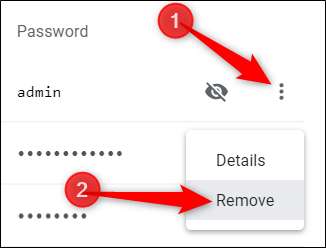
Le mot de passe sélectionné est supprimé immédiatement. Une fenêtre contextuelle vous informera de la modification, et si vous l'avez supprimée accidentellement, vous pouvez cliquer sur Annuler pour restaurer votre mot de passe.
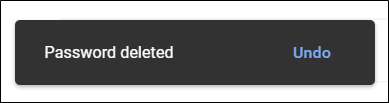
Pour supprimer toutes les entrées de votre liste de mots de passe, vous devez d'abord accéder au menu Paramètres de Chrome. Cliquez sur les trois points en haut à droite, puis choisissez "Paramètres". Vous pouvez également taper
chrome: // paramètres /
dans l'Omnibox et appuyez sur Entrée.

Une fois dans le menu Paramètres, faites défiler vers le bas et cliquez sur "Avancé".

Faites défiler un peu plus jusqu'à ce que vous voyiez "Effacer les données de navigation". Clique dessus.
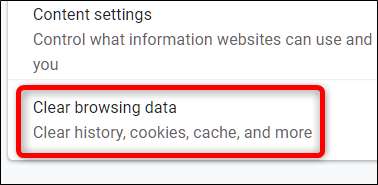
Dans la fenêtre contextuelle, cliquez sur l'onglet "Avancé", choisissez "Tous les temps" dans le menu Plage de temps, cochez "Mots de passe", puis enfin, cliquez sur "Effacer les données". Il n'y a pas de retour en arrière, alors assurez-vous de vouloir tous les supprimer avant de cliquer plus loin.
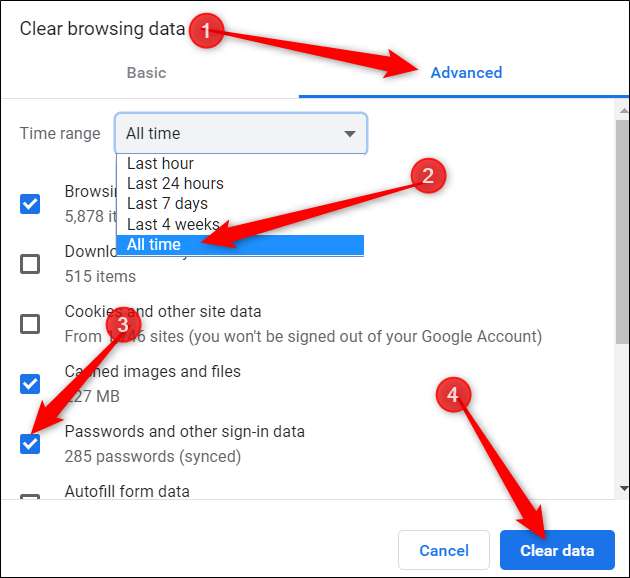
Suivez les instructions et tous les mots de passe que vous avez enregistrés dans Google Chrome seront effacés de votre navigateur. La prochaine fois que vous vous rendrez sur un site, vous feriez mieux d’espérer que vous vous souviendrez de votre mot de passe ou que vous disposiez d’un gestionnaire de mots de passe, sinon vous vous retrouverez à cliquer sur «Mot de passe oublié?» lien lorsque vous vous connectez.







